经验直达:
- 如何在ppt的页眉页脚设置页码
- 如何在ppt里面加页码
一、如何在ppt的页眉页脚设置页码
在PPT中很多认为设置页码只在设置右下角 。
在“插入”菜单中选择“幻灯片编号”命令 。

在“页眉和页脚”窗口中"幻灯片编号“,如图所示 。
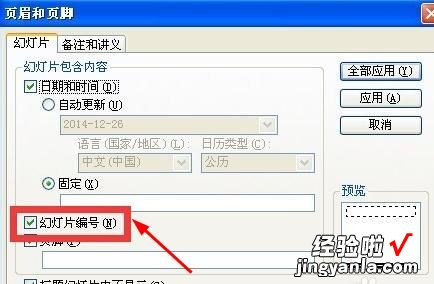
这个时候你会在幻灯片右下角看到页码 。
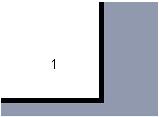
在”视图“菜单中选择”母版“下的”幻灯片母版“
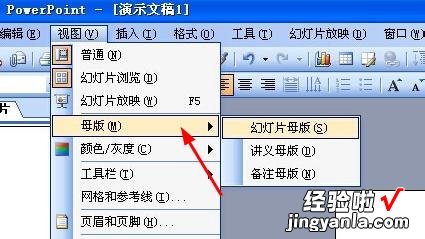
当然你也可以按住SHIFT点击左下角的”普通视图“按钮 。
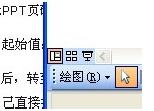
在”幻灯片母版“下选择数字文本框,CTRL C并进行复制 。
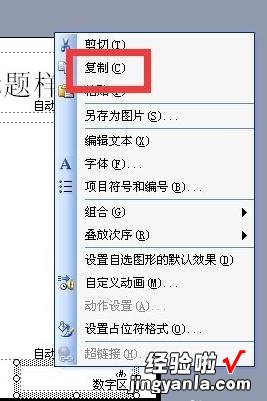
点击“关闭母版视图“,如图所示 。当然你可以点击左下角的”普通视图“按钮
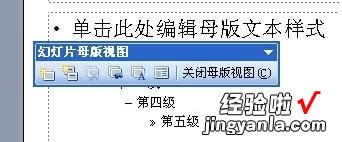
【如何在ppt的页眉页脚设置页码-如何在ppt里面加页码】回到”普通视图“,CTRL V粘贴刚刚复制”幻灯片母版“下的文本框
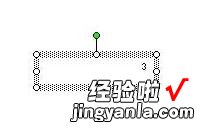
这个文本框可不是普通的文本框,粘贴到任意幻灯片都可以显示当前的页码 。
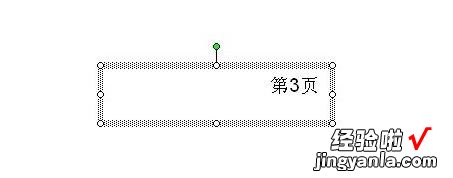
当我们在页码前后增加文本的如图,增加”第“和“页” 。
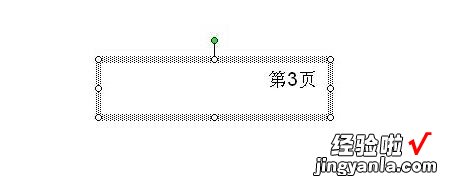
这个文本框同样可以复制到任意幻灯片上,显示当前的页码 。

二、如何在ppt里面加页码
打开PowerPoint,点击“插入”菜单中“幻灯片编号”命令
打开“页脚和页眉”窗口,选择“幻灯片编号”复选框,最后点击“全部应用” 。
这个我们看到其实是打开“页脚和页眉”窗口,所以我们可以在“视图”菜单下打开“页脚和页眉”窗口这个时候我们可以看幻灯片右下角会出现页码 。其实我们很多时候,幻灯片首页是不要设置页码 。怎么样去掉首页的页码呢?这个时候我们可以在“页脚和页眉”窗口中选择“标题幻灯片中不显示”
